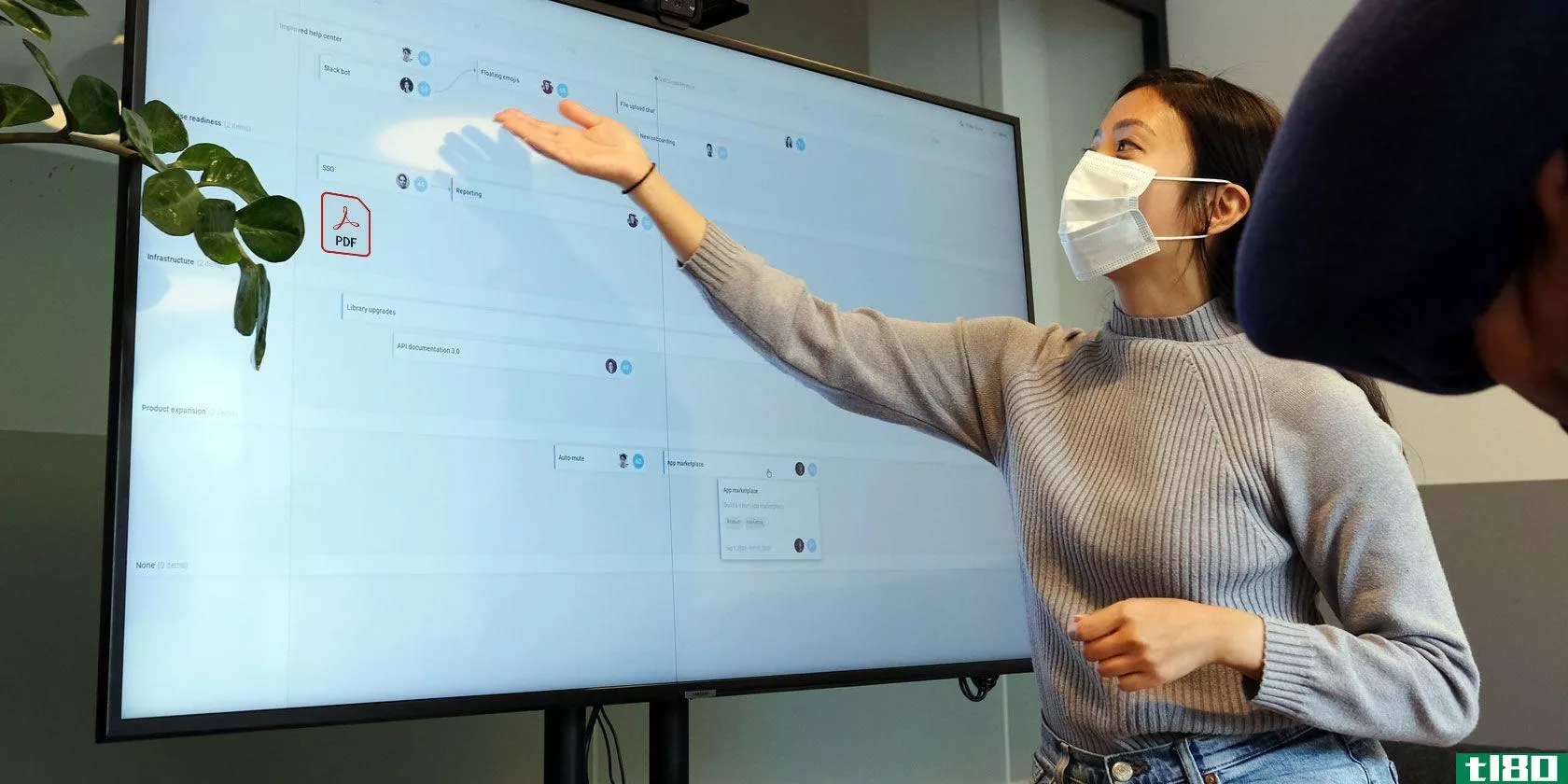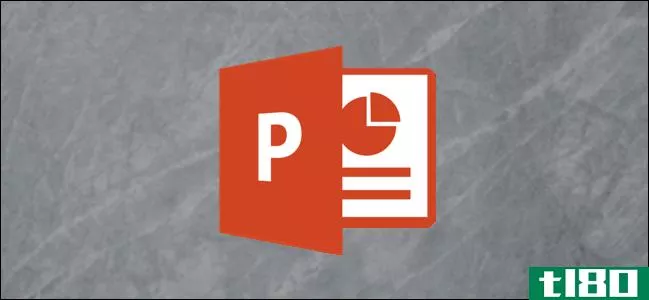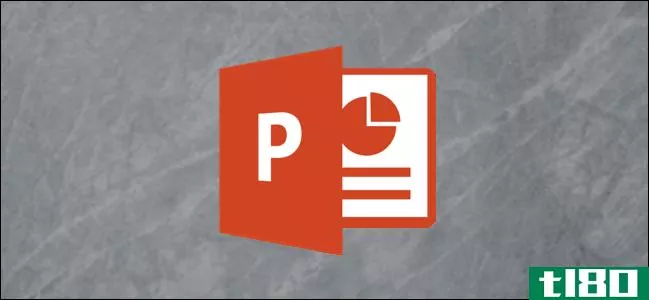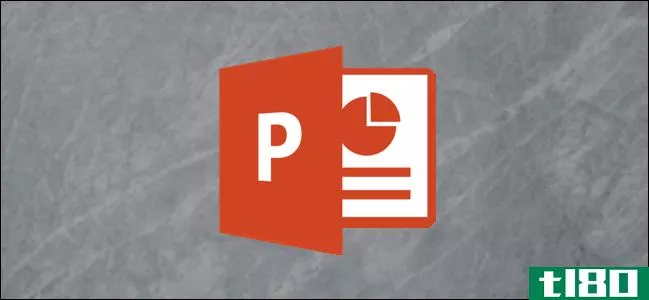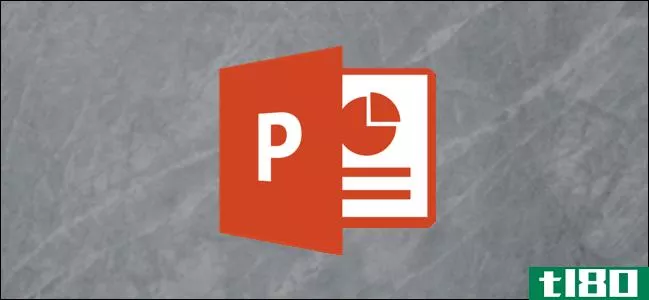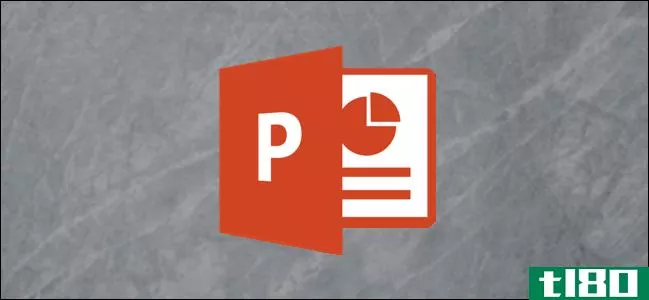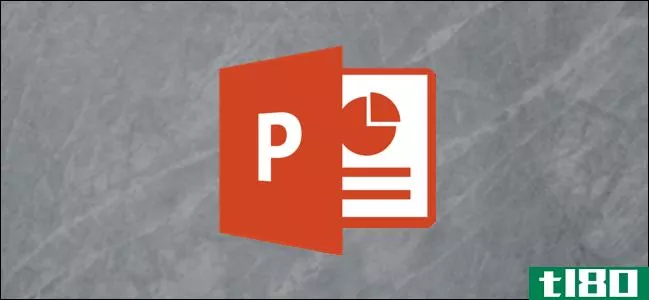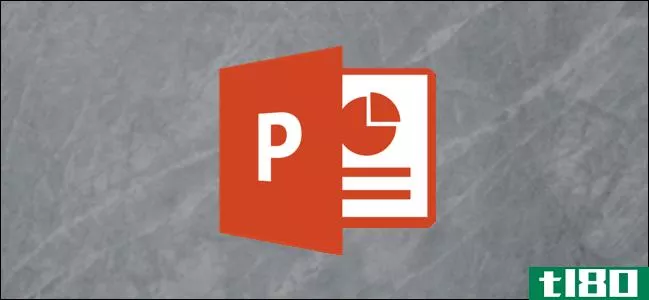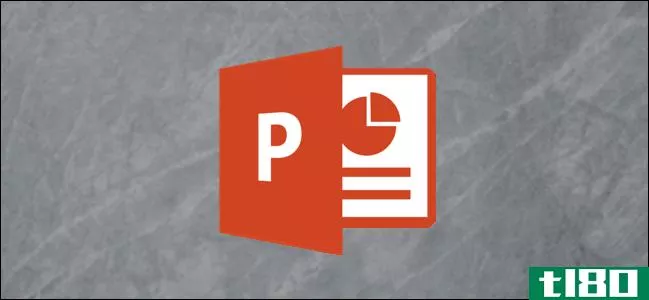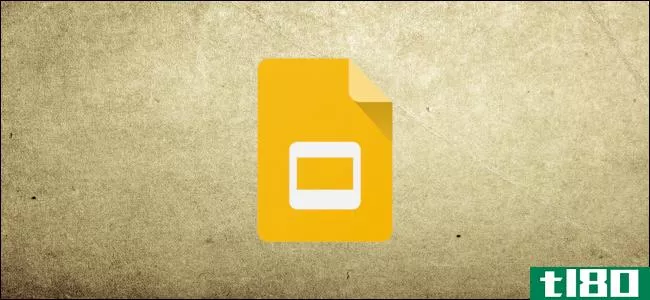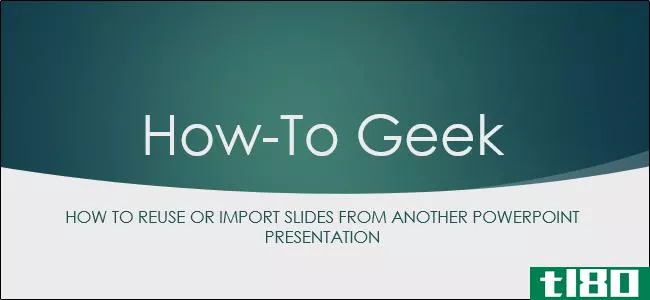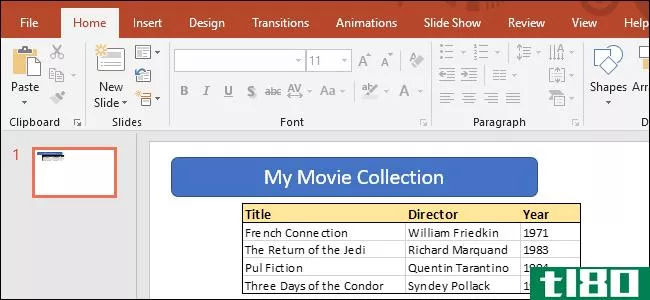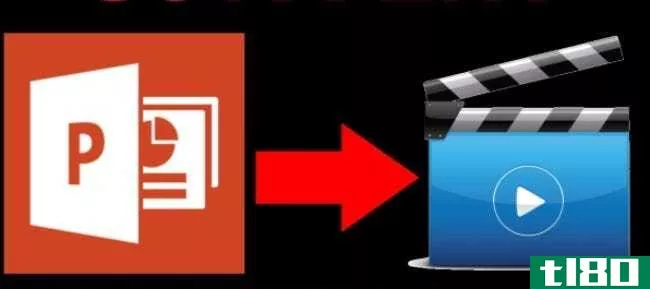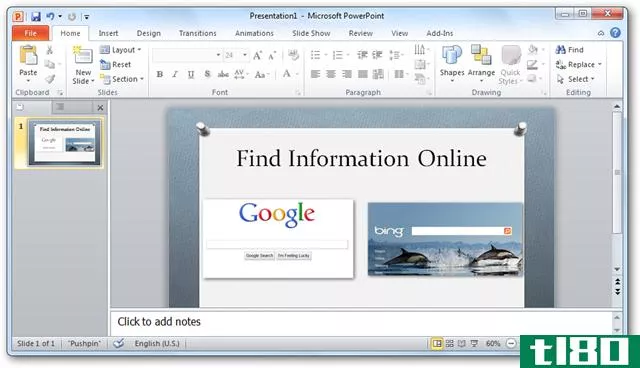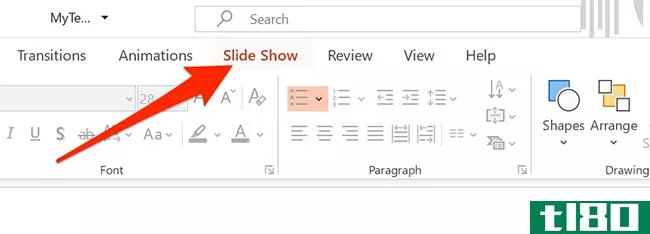如何解锁只读powerpoint演示文稿
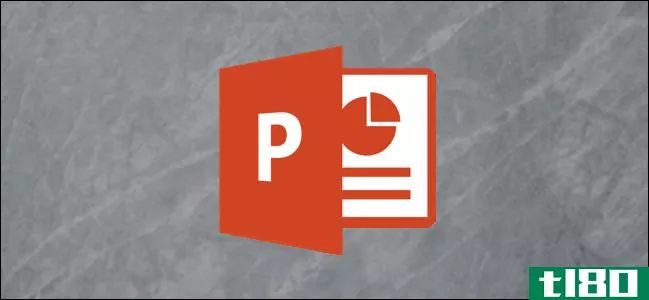
如果您希望对只读PowerPoint演示文稿具有不受限制的编辑权限,则必须将其解锁。好消息是你只需点击几下就可以打开它。下面是方法。
解锁只读演示文稿
判断演示文稿是否为只读文件有两种方法。首先是如果你在演讲的标题后面看到“只读”这个词。第二种情况是,如果您在演示文稿顶部看到一个黄色消息栏,其中有一条消息让您知道文档的访问权限有限。
在黄色横幅消息旁边有一个按钮,上面写着“无论如何编辑”。单击该按钮可解锁PowerPoint。

黄色条应该与演示标题后出现的“只读”文本一起消失。您的PowerPoint现在可以编辑。
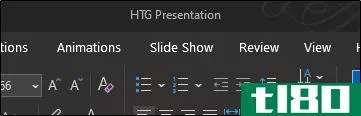
俗话说,煮鸡蛋的方法不止一种。这同样适用于解除演示文稿的锁定。虽然这个方法需要一些额外的步骤,但如果我们不告诉你怎么做,我们就不是真正的极客。
首先,打开只读演示文稿并选择“文件”选项卡。
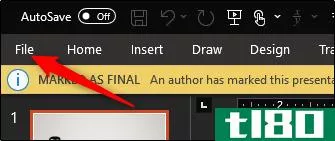
您将在“信息”菜单中移动。在这里,您将看到“Protect Presentation”选项被标记为黄色,并在其旁边显示一条消息演示文稿被标记为final以阻止任何编辑。继续并选择“保护演示文稿”
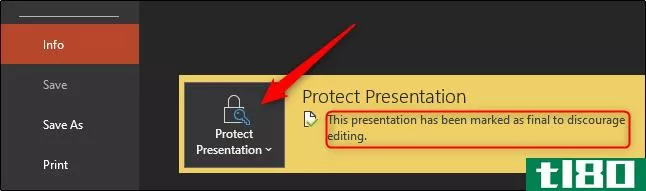
从子菜单中,选择“标记为最终”。单击此项将撤消锁定。
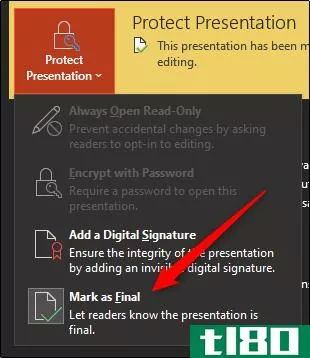
现在您将看到“Protect Presentation”选项旁边的黄色横幅及其附带的消息消失了。演示文稿标题旁边的“只读”文本也将消失。
为什么要将powerpoint设为只读?
演示文稿可能由于以下任何一个有效原因而被锁定。首先,人们使用它主要是为了阻止编辑;他们只是提醒收件人他们收到的演示文稿是原作者提供的最终版本。只读状态还可以防止人为错误导致的意外编辑。
与要求人们不要编辑演示文稿相比,将演示文稿设为只读更为礼貌,而不是对您的内容采取实际的保护措施。然而,采取额外的步骤让人们知道你不想编辑你的内容是一件好事。
如何使powerpoint只读
既然我们知道了如何解锁PowerPoint演示文稿,以及为什么它可能首先被锁定,下面是如何重新启用只读的。
打开要设为只读的演示文稿,然后选择“文件”选项卡。
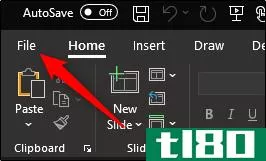
你将进入“信息”菜单。选择“保护演示文稿”打开下拉菜单。单击“标记为最终”
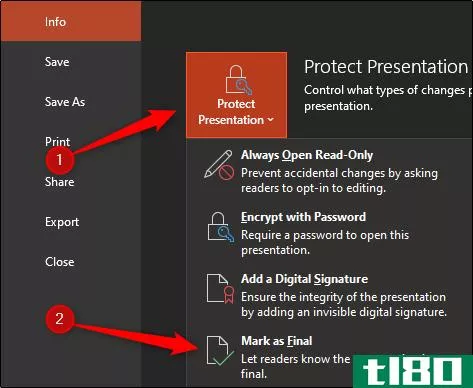
然后会出现一个对话框,让您知道演示文稿将被标记为final并保存。单击“确定”
现在,当您发送演示文稿时,它将显示“标记为最终”消息栏,提醒收件人演示文稿是只读的。
- 发表于 2021-04-03 05:14
- 阅读 ( 150 )
- 分类:互联网
你可能感兴趣的文章
将pdf添加到powerpoint演示文稿的5种方法
您可能熟悉PowerPoint的基本知识,但您是否尝试过将其他来源的文档添加到演示文稿中?可以使用几种内置方法将PDF添加到PowerPoint演示文稿中。 ...
- 发布于 2021-03-30 16:15
- 阅读 ( 277 )
如何使microsoft powerpoint演示文稿为只读
如果您想阻止其他人对Microsoft PowerPoint演示文稿进行编辑,或让他们知道您发送的文件是最终版本,可以通过使其为只读来执行此操作。这是怎么做到的。 Note: While making your PowerPoint presentation read-only is a good deterrent from having oth...
- 发布于 2021-03-31 18:42
- 阅读 ( 153 )
如何将powerpoint演示文稿转换为主题演讲
如果有人给你发了一份微软的PowerPoint演示文稿,但你更愿意使用苹果的演示软件Keynote,那你就走运了!苹果为你做了所有的努力。下面介绍如何将PowerPoint演示文稿转换为主题演讲。 苹果创建了Keynote,因为它知道几乎所有使用...
- 发布于 2021-04-01 18:50
- 阅读 ( 156 )
如何在microsoft powerpoint演示文稿上进行协作
PowerPoint有一些有用的功能,允许其他人对您的演示文稿进行编辑或留下反馈。如果您订阅了Microsoft 365(以前叫Office 365),您甚至可以实时合著演示文稿。下面介绍如何在PowerPoint中与他人协作。 共享演示文稿 在其他人和你一...
- 发布于 2021-04-01 22:12
- 阅读 ( 168 )
如何组合powerpoint演示文稿
两个或两个以上的人很难同时处理一个PowerPoint演示文稿,因为Office没有googleslides提供的协作功能。解决此问题的一种方法是将PowerPoint演示文稿合并到单个文件中。 合并两个powerpoint可以通过使用“重用幻灯片”选项导入幻灯片...
- 发布于 2021-04-02 09:03
- 阅读 ( 161 )
如何在powerpoint中嵌入字体
如果您向某人发送您的PowerPoint演示文稿,但他们没有安装所用的字体,格式和布局可能会混乱。您可以通过在演示文稿中嵌入字体来防止这种情况发生。下面是它在Windows和Mac上的工作原理。 在powerpoint for windows中嵌入字体 要...
- 发布于 2021-04-02 12:44
- 阅读 ( 152 )
如何从一个powerpoint演示文稿链接到另一个powerpoint演示文稿
...天衣无缝的,给人一种单一呈现的错觉。下面介绍如何将PowerPoint演示文稿链接在一起。 在开始之前,请注意,两个演示文稿需要在同一个文件夹中才能链接在一起。创建链接后移动或重命名第二个文件将导致幻灯片中断。 将...
- 发布于 2021-04-03 01:11
- 阅读 ( 133 )
如何发送带有嵌入式视频的powerpoint演示文稿
PowerPoint允许您在演示文稿中直接嵌入视频。但是,如果您共享演示文稿,您可能会发现嵌入的视频不再工作。下面是如何发送您的演示文稿与嵌入视频仍然完好无损。 这里的问题是嵌入式视频实际上并没有成为幻灯片的一部分...
- 发布于 2021-04-03 05:56
- 阅读 ( 164 )
如何共享powerpoint演示文稿
除了将PowerPoint演示文稿作为电子邮件附件发送给其他人的传统方法外,您还可以从云端上载和共享演示文稿。你只需要一个OneDrive帐户就可以开始了。下面是方法。 共享powerpoint演示文稿 您可以很容易地将PowerPoint演示文稿保...
- 发布于 2021-04-03 10:57
- 阅读 ( 130 )
如何减小powerpoint演示文稿的文件大小
考虑到微软的PowerPoint演示文稿通常伴随着大量的图像、gif、嵌入式视频、图表、图表和其他内容,因此得到一些相当大的文件也就不足为奇了。以下是减少演示文稿文件大小的几个步骤。 大文件可能很烦人。它们会占用大量宝...
- 发布于 2021-04-03 11:34
- 阅读 ( 210 )